As traduções são geradas por tradução automática. Em caso de conflito entre o conteúdo da tradução e da versão original em inglês, a versão em inglês prevalecerá.
Implantando um AWS CloudFormation modelo no Visual Studio
Para implantar um modelo do CFN
-
No Solution Explorer, abra o menu de contexto (clique com o botão direito) do modelo que você deseja implantar e escolha Implantar no AWS CloudFormation.
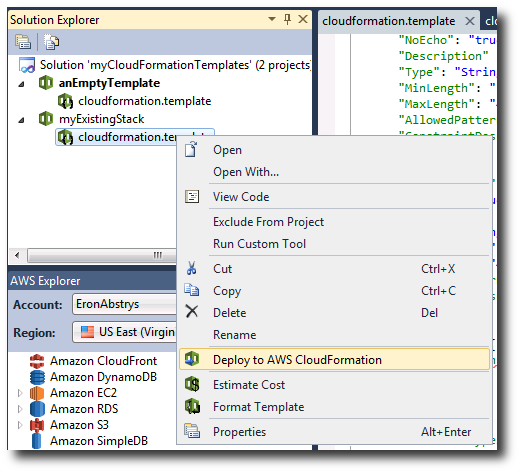
Como alternativa, para implantar o modelo que você está editando no momento, no menu Modelo, escolha Implantar no AWS CloudFormation.
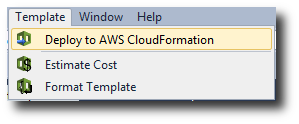
-
Na página Implantar modelo, escolha a ser usada Conta da AWS para iniciar a pilha e a região onde ela será lançada.
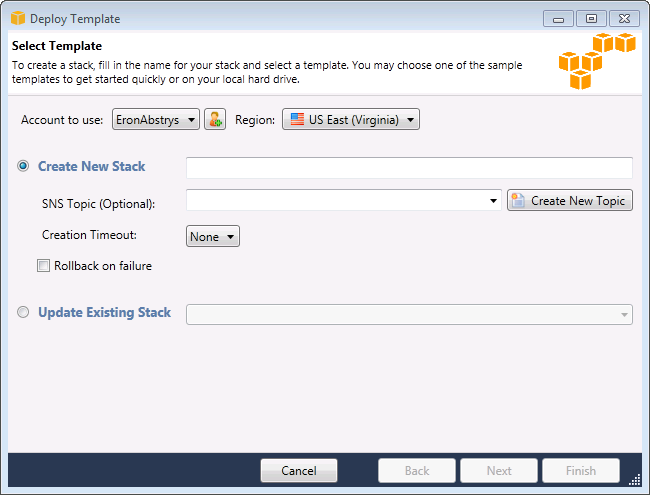
-
Escolha Create New Stack (Criar nova pilha) e digite um nome para a pilha.
-
Escolha qualquer uma das seguintes opções (ou nenhuma):
-
Para receber notificações sobre o progresso da pilha, na lista suspensa SNS Topic (Tópico do SNS), escolha um tópico do SNS. Você também pode criar um tópico do SNS escolhendo Create New Topic (Criar novo tópico) e digitando um endereço de e-mail na caixa.
-
Use o Tempo limite de criação para especificar quanto tempo AWS CloudFormation deve permitir que a pilha seja criada antes de ser declarada falha (e revertida, a menos que a opção Rollback em caso de falha esteja desmarcada).
-
Use Rollback on failure (Reverter em caso de falha) se você quiser que a pilha seja revertida (isto é, excluída) em caso de falha. Deixe essa opção desmarcada se você quiser que a stack permaneça ativa, para fins de depuração, mesmo que ela tenha deixado de ser iniciada por completo.
-
-
Escolha Finish (Concluir) para executar a pilha.